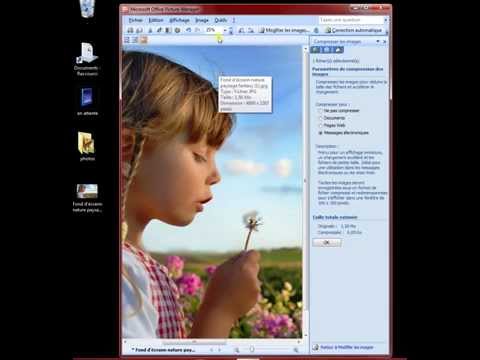Si vous avez branché une clé USB ou une carte SD et constaté que vos fichiers sont manquants et remplacés par des raccourcis, votre clé USB a probablement été infectée par un virus de raccourci. Heureusement, vos données existent toujours, elles sont simplement cachées par le virus. Vous pouvez supprimer le virus à l'aide d'un outil gratuit comme UsbFix ou en exécutant certaines commandes à l'invite de commande. Une fois le virus supprimé de la clé USB, effectuez une analyse complète de votre ordinateur à l'aide de votre outil antivirus préféré avant de reconnecter la clé USB.
Pas
Méthode 1 sur 2: Utilisation de l'outil Antimalware UsbFix

Étape 1. Retirez le lecteur de l'ordinateur et redémarrez
Vous ne voudrez pas connecter le lecteur tant que vous n'aurez pas installé un outil rapide qui l'empêche d'exécuter le virus automatiquement.

Étape 2. Téléchargez et exécutez Autorun Exterminator
Vous aurez besoin de cet outil pour empêcher le virus de s'exécuter automatiquement lorsque vous branchez votre clé USB. Voici comment l'obtenir:
- Allez sur https://ccm.net/download/download-11613-autorun-exterminator et cliquez sur le vert Télécharger bouton. Si vous y êtes invité, choisissez un dossier dans lequel enregistrer le fichier, puis cliquez sur sauvegarder.
- Ouvrez le Téléchargements dossier (ou le dossier que vous avez sélectionné).
- Faites un clic droit sur le fichier appelé AutoRunExterminator-1.8.zip et sélectionnez Extraire tout'.
- Cliquez sur Extrait. Cela crée un nouveau dossier avec l'application à l'intérieur.
- Double-cliquez sur le nouveau dossier (appelé AutoRunExterminator-1.8) pour l'ouvrir.
- Double-cliquez AutoRunExterminator.exe. Si vous y êtes invité, cliquez sur Oui ou d'accord pour permettre au programme de s'exécuter.

Étape 3. Connectez la clé USB à votre PC

Étape 4. Téléchargez et exécutez UsbFix
Ceci est une application gratuite qui va détruire le virus et restaurer vos fichiers. Voici comment l'obtenir:
- Allez sur https://www.fosshub.com/UsbFix.html et cliquez sur « Windows Installer ». C'est sous l'en-tête "Télécharger".
- Sélectionnez votre Téléchargements dossier et cliquez sur sauvegarder.
- Ouvrez le Téléchargements dossier et double-cliquez sur le fichier qui commence par « UsbFix ». Vous devrez peut-être cliquer Oui pour permettre à l'application de s'exécuter.

Étape 5. Cliquez sur Exécuter une analyse
C'est près du bas de la fenêtre.

Étape 6. Cliquez sur Analyse complète
L'outil va maintenant analyser votre ordinateur, y compris le lecteur flash, à la recherche de virus. Cela peut prendre un peu de temps.

Étape 7. Suivez les instructions à l'écran pour supprimer le virus
Si un virus est détecté, l'outil le supprimera de votre clé USB.
Si l'outil ne détecte pas le virus ou ne peut pas le supprimer, utilisez la méthode "Utilisation de la ligne de commande"

Étape 8. Retirez la clé USB et redémarrez l'ordinateur

Étape 9. Exécutez une analyse antivirus complète sur l'ordinateur
Une fois que vous avez terminé de réparer le lecteur, consultez Comment supprimer un virus pour savoir comment exécuter une analyse antivirus complète sur votre ordinateur et supprimer tout autre logiciel malveillant. Il est important de vous assurer que votre ordinateur est exempt de virus avant de reconnecter le lecteur flash.
- Vos fichiers devraient être visibles sur votre disque maintenant. Si vous ne les voyez pas, ils ont été enterrés dans un dossier. Le dossier peut ne pas avoir de nom (ou son nom peut être inconnu). Double-cliquez sur chaque dossier que vous voyez jusqu'à ce que vous ayez trouvé celui qui contient vos fichiers.
- Vous pouvez supprimer AutorunExterminator à tout moment en cliquant avec le bouton droit sur son dossier dans l'explorateur de fichiers et en sélectionnant Effacer.
Méthode 2 sur 2: Utilisation de la ligne de commande

Étape 1. Retirez le lecteur de l'ordinateur et redémarrez
Étant donné que la plupart des virus de raccourci sont livrés avec des programmes qui s'exécutent automatiquement, vous devrez démarrer votre ordinateur sans qu'il soit connecté.

Étape 2. Téléchargez et exécutez Autorun Exterminator
Cet outil empêche le virus de démarrer automatiquement lorsque vous branchez le lecteur flash. Voici comment l'obtenir:
- Allez sur https://ccm.net/download/download-11613-autorun-exterminator et cliquez sur le vert Télécharger bouton. Si vous y êtes invité, choisissez un dossier dans lequel enregistrer le fichier, puis cliquez sur sauvegarder.
- Ouvrez le Téléchargements dossier (ou le dossier que vous avez sélectionné).
- Faites un clic droit sur le fichier appelé AutoRunExterminator-1.8.zip et sélectionnez Extraire tout'.
- Cliquez sur Extrait. Cela crée un nouveau dossier avec l'application à l'intérieur.
- Double-cliquez sur le nouveau dossier (appelé AutoRunExterminator-1.8) pour l'ouvrir.
- Double-cliquez AutoRunExterminator.exe. Si vous y êtes invité, cliquez sur Oui ou sur OK pour autoriser l'exécution du programme.

Étape 3. Connectez la clé USB à votre PC

Étape 4. Déterminez la lettre de lecteur du lecteur USB
Vous pouvez ignorer cette étape si vous connaissez déjà la lettre du lecteur (par exemple, E:). Voici comment trouver la lettre de lecteur:
- Appuyez sur ⊞ Win+E pour ouvrir l'explorateur de fichiers.
- Faites défiler la colonne de gauche jusqu'à la section « Ce PC » ou « Ordinateur ».
- Recherchez la lettre du lecteur à côté du nom du lecteur flash.

Étape 5. Ouvrez l'invite de commande en tant qu'administrateur
Le processus varie en fonction de la version de Windows que vous utilisez:
- Windows 10 et 8: Appuyez sur ⊞ Win+X pour ouvrir le menu Utilisateurs avec pouvoir (ou cliquez avec le bouton droit sur le menu Démarrer), puis cliquez sur Invite de commandes (administrateur) ou Windows PowerShell (administrateur). Cliquez sur Oui si vous êtes invité à donner la permission.
-
Windows 7 et versions antérieures:
Appuyez sur ⊞ Win+R pour ouvrir la barre Exécuter, puis tapez cmd dans la zone. Appuyez sur Ctrl+⇧ Shift+↵ Entrée pour l'exécuter en tant qu'administrateur, puis entrez votre mot de passe (ou confirmez) pour exécuter l'application.

Étape 6. Tapez DRIVELETTER:
et appuyez sur Entrée. Remplacez DRIVELETTER par la lettre de votre clé USB.

Étape 7. Tapez del *lnk et appuyez sur ↵ Entrée
Cela supprime les raccourcis du lecteur.

Étape 8. Tapez attrib -h -r -s /s /d DRIVELETTER:
*.* et appuyez sur ↵ Entrée. Remplacez DRIVELETTER par la lettre de votre clé USB. Cela affiche les fichiers, supprime tous les attributs en lecture seule et supprime les raccourcis. Une fois la commande terminée, vos fichiers seront à nouveau utilisables.
Par exemple, si la lettre de votre clé USB est E, tapez attrib -h -r -s /s /d E:\*.* et appuyez sur Entrée

Étape 9. Retirez le lecteur flash de l'ordinateur
L'étape suivante consiste à rechercher sur votre ordinateur les logiciels malveillants et à réparer les problèmes détectés afin que votre lecteur ne soit pas réinfecté.

Étape 10. Effectuez une analyse antivirus complète sous Windows
Si vous n'avez pas installé votre propre logiciel antivirus, consultez Comment supprimer un virus pour savoir comment exécuter une analyse complète à l'aide des outils intégrés pour Windows. Si un logiciel malveillant est détecté, suivez les instructions à l'écran pour vous en débarrasser.

Étape 11. Redémarrez votre ordinateur et reconnectez votre clé USB
Maintenant que tout est clair, c'est une bonne idée de formater le lecteur flash au cas où des problèmes persisteraient. Les étapes restantes vous guideront tout au long de ce processus.
Lorsque vous redémarrez l'ordinateur, AutoRunExterminator ne s'exécute pas automatiquement. Vous pouvez supprimer l'application quand vous le souhaitez en cliquant avec le bouton droit sur son dossier dans l'explorateur de fichiers et en sélectionnant Effacer.

Étape 12. Revenez à l'explorateur de fichiers et double-cliquez sur votre clé USB
Si vous avez fermé la fenêtre, appuyez sur ⊞ Win+E pour l'ouvrir à nouveau. Votre clé USB sera sous "Ce PC" ou "Ordinateur" dans la colonne de gauche. Vous devriez voir vos fichiers.
Si vous ne voyez pas vos fichiers, ils ont été enterrés dans un dossier. Le dossier peut ne pas avoir de nom (ou son nom peut être inconnu). Double-cliquez sur chaque dossier que vous voyez jusqu'à ce que vous ayez trouvé celui qui contient vos fichiers

Étape 13. Copiez les fichiers récupérés dans un emplacement sûr sur votre ordinateur
Vous voudrez sauvegarder vos fichiers existants sur votre ordinateur afin de ne pas les perdre lors du formatage.
Une façon de le faire est de créer un dossier sur votre bureau (cliquez avec le bouton droit sur le bureau, sélectionnez Nouveau dossier, donnez-lui un nom, puis appuyez sur ↵ Entrée) et faites-y glisser les fichiers. Ne continuez pas tant que ces fichiers ne sont pas déplacés, car vous formaterez le lecteur flash.

Étape 14. Cliquez avec le bouton droit sur la lettre du lecteur flash dans l'explorateur de fichiers
C'est sous "Ce PC" ou "Ordinateur". Un menu apparaîtra.

Étape 15. Cliquez sur Formater
Cela ouvre la fenêtre de formatage.

Étape 16. Décochez la case "Formatage rapide" et cliquez sur Démarrer
Cela efface et formate complètement le lecteur flash, en supprimant ce qui reste du virus. Ce processus peut prendre un certain temps en fonction de votre ordinateur.

Étape 17. Replacez les fichiers sur le lecteur flash après le formatage
Votre clé USB est maintenant revenue à la normale.